PS蒙版是Photoshop中最强大的非破坏性编辑工具之一。许多初学者对蒙版的概念感到困惑,其实理解其原理后,你会发现它比直接删除或擦除图层内容更加灵活高效。本文将系统讲解PS蒙版的使用方法,通过问答形式解析常见问题,帮助你快速掌握这一核心功能。

什么是PS蒙版?
PS蒙版本质上是一个灰度图像 ,它控制着图层中不同区域的显示程度。黑色代表完全透明,白色代表完全不透明,灰色则代表半透明状态。与直接擦除像素不同,蒙版可以随时修改而不会破坏原始图像数据。
为什么使用蒙版而不是橡皮擦?
- 可逆性:蒙版可以随时调整,而橡皮擦操作不可逆
- 精确控制:通过画笔硬度、流量等参数实现精细调整
- 非破坏性编辑:原始图像数据始终保留
蒙版的四种类型及适用场景
1. 图层蒙版
最常用的蒙版类型 ,直接附加在图层上。通过黑白灰控制图层的显示与隐藏。
如何创建图层蒙版?
- 选中目标图层
- 点击图层面板底部的"添加图层蒙版"
- 或选择">图层蒙版>显示全部/隐藏全部" 2. 剪贴蒙版
让上层图层只在下层图层的不透明区域显示。
剪贴蒙版有什么实际用途?
- 为文字添加纹理效果
- 创建复杂的图案叠加
- 制作特殊的边框效果
3. 矢量蒙版
基于路径创建的蒙版,边缘更加清晰锐利。
矢量蒙版适合什么情况使用?
- 需要精确的几何形状遮罩
- 产品抠图需要保持完美边缘
- 未来可能需要调整大小的设计
4. 快速蒙版
临时性的选区编辑模式,适合精细调整选区范围。
蒙版操作的5个核心技巧
1. 黑白画笔的灵活运用
黑色隐藏,白色显示 是蒙版的基本法则。使用不同灰度的画笔可以获得自然的过渡效果。
常见问题:为什么我的蒙版边缘看起来生硬?
- 解决方法:降低画笔硬度
- 进阶技巧:使用渐变工具创建平滑过渡
2. 选区与蒙版的完美配合
将选区转换为蒙版 可以快速创建精确的遮罩效果。
操作步骤:
- 创建选区
- 点击"添加图层蒙版"
- 选区内的区域将保持可见,选区外将被隐藏
3. 蒙版的反相与调整
Ctrl+I(Windows)/Cmd+I(Mac) 可以快速反相蒙版,切换显示与隐藏的区域。
4. 蒙版的链接与解除
默认情况下,图层与蒙版是链接状态。
解除链接后可以单独移动图层内容或蒙版 ,这在合成图像时特别有用。
5. 蒙版的羽化与边缘调整
通过"版边缘"可以精细调整蒙版的边缘效果:
- 羽化:柔化边缘
- 收缩/扩展:调整蒙版范围
- 对比度:增强或减弱边缘硬度
高级应用:蒙版与其他功能的结合
1. 蒙版与调整图层的配合
调整图层自带蒙版 ,可以局部应用色彩校正等效果。
为什么使用调整图层而不是直接调整?
- 可随时修改参数
- 不影响原始图像
- 可以针对特定区域应用效果
2. 蒙版与混合模式的创意组合
尝试不同的混合模式可以创造出独特的视觉效果:
- 正片叠底:加深效果
- 滤色:提亮效果
- 叠加:增强对比度
3. 使用渐变工具创建平滑过渡
线性渐变和径向渐变 在蒙版中的应用可以创造出自然的融合效果,特别适合全景合成和HDR处理。
常见问题解答
Q:蒙版和橡皮擦工具有什么区别?
A: 橡皮擦是破坏性编辑 ,会永久删除像素;蒙版是非破坏性的,可以随时修改或移除。
Q:为什么我的蒙版不起作用?
A:可能原因包括:
- 没有选中蒙版缩略图
- 画笔颜色设置错误
- 图层被锁定
Q:如何复制蒙版到另一个图层?
A:按住Alt键拖动蒙版到目标图层,或右键蒙版选择"蒙版"Q:蒙版可以保存吗?
A:PSD文件会保存蒙版信息。如需单独保存,可将蒙版作为Alpha通道存储。
掌握PS蒙版的使用需要一定的练习,但一旦熟练应用,你会发现它几乎可以解决所有图像合成的难题。从简单的背景去除到复杂的多重曝光效果,蒙版都能提供灵活而精确的控制。建议从基础操作开始,逐步尝试更高级的技巧,最终你将能够自如地运用这一强大工具创造令人惊叹的作品。